适用于 Windows 的 10 个最佳上下文菜单编辑器
已发表: 2021-03-02您有时是否希望在您的 PC 上单击鼠标右键时可以选择有用的选项? 如果是的话,这个博客必须告诉你更多关于这个的信息。 当您右键单击屏幕或任何文件夹时,会出现一个选项列表,这通常称为上下文菜单。
想知道是否可以添加或删除上下文菜单选项? 好吧,是的,您既可以手动执行此操作,也可以使用任何最好的上下文菜单编辑器来执行此操作。 虽然手动添加或删除上下文菜单选项是一项乏味的工作,但上下文编辑器使其更流畅、更快。 此外,手动程序要求用户具有高级计算机知识。 因此,上下文菜单编辑器可以帮助您摆脱麻烦,任何具有基本计算机知识的人都可以立即编辑这些上下文菜单。
让我们看看最好的 Windows 上下文菜单编辑器。
适用于 Windows 的 10 个最佳上下文菜单编辑器:
目录
- 1. 清洁工
- 2.ShellMenuView
- 3.右键扩展器2.0
- 4. 适用于 Windows 7 和 Vista 的上下文菜单编辑器
- 5.简单的上下文菜单
- 6. 文件菜单工具
- 7.右键增强器
- 8.上下文菜单调谐器
- 9. Ultimate Windows 上下文菜单定制器
- 10. 菜单女佣
1. 清洁工
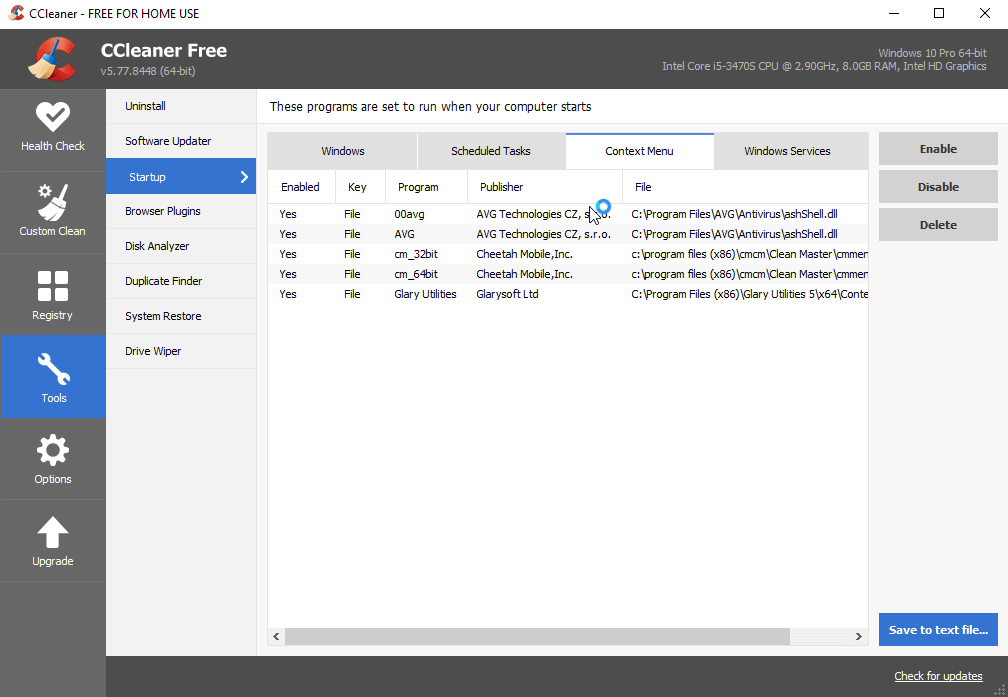
CCleaner,最流行的名称和 Windows 的第一上下文菜单编辑器。 然而,CCleaner 以其快速可靠的 PC 清理和优化而广为人知,CCleaner 还为用户提供了其他流行的解决方案。 其中之一是在 Windows 上编辑上下文菜单。 您所要做的就是前往 CCleaner > 工具 > 启动 > 上下文菜单。 在这里,您可以添加或删除需要或不再需要的项目,以使上下文菜单看起来像您想要的那样。 除此之外,CCleaner 还为您提供安全浏览、注册表优化、快速启动等多种解决方案。
太棒了,不是吗?
在这里获取
2.ShellMenuView
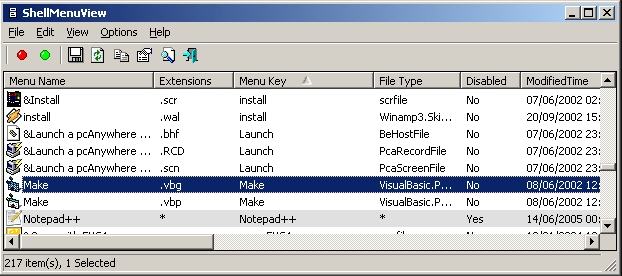
前 10 名上下文菜单编辑器列表中的另一个是 ShellMenuView。 这是一个紧凑的工具,您将在其中获得一个静态菜单,其中包括右键单击菜单中存在的所有基本选项。 您可以选择启用或禁用任何右键单击菜单条目。 这是编辑右键菜单最简单、最方便的方法。 您需要做的就是复制可执行文件并启动它 > 为首选菜单选项添加 LegacyDisable 键 > 设置或删除用于管理右键菜单的扩展功能。 而已! 您可以随时选择立即编辑 Windows 上的上下文菜单。
在这里获取
3.右键扩展器2.0
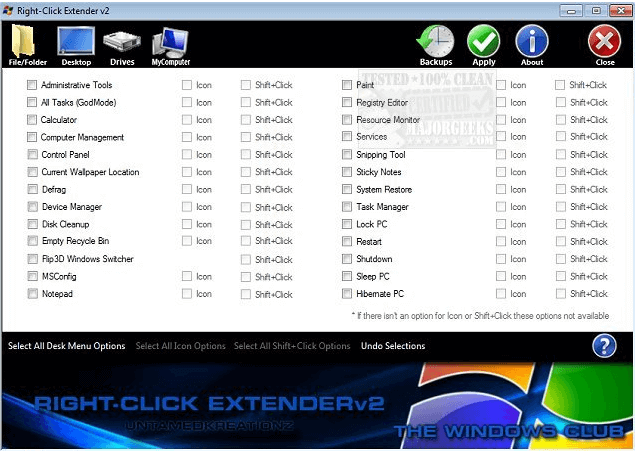
Right-Click Extender 2.0,名字本身就暗示了该工具可以让你扩展右键菜单选项。 它是一个简单、简单、清晰的工具来管理右键单击出现的菜单。 这是一个免费使用的工具,让您只需单击几下即可编辑右键菜单。 这个惊人的上下文菜单选项编辑器允许您不仅在 Windows 上编辑右键菜单,还可以在您的驱动器、隐藏文件或其他文件和文件夹上编辑右键菜单。 要开始使用它,请转到该工具,您会看到一个清晰明了的仪表板,您可以在其中选中或取消选中您希望在上下文菜单中看到的选项。 此外,它允许您在进行任何更改之前创建所有默认设置的系统还原点,以便您可以轻松回滚到所有修改。
在这里获取
4. 适用于 Windows 7 和 Vista 的上下文菜单编辑器
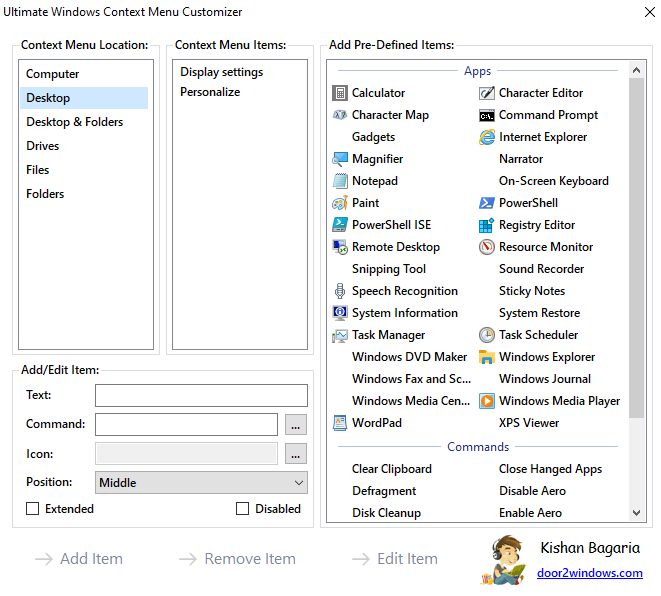
另一个简单高效的右键菜单编辑器是适用于 Windows 7 和 Vista 的上下文菜单编辑器。 这个惊人的上下文菜单编辑器带有许多方便的改进,并且是一个易于使用的应用程序,允许您将任何程序、应用程序或菜单添加到上下文菜单中。 这个特殊的右键菜单自定义工具很轻巧,是适用于 Windows 7 和 Vista 的最佳上下文菜单编辑器之一。 运行这个出色的实用程序的唯一重要要求是 - 拥有管理权限。
在这里获取
5.简单的上下文菜单
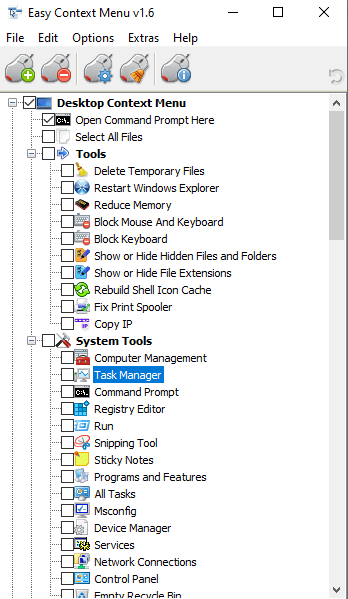
Easy Context Menu 声称是适用于 Windows PC 的最佳 Windows 10 上下文菜单编辑器。 这个出色的工具运行顺畅,可帮助您添加有用的命令并对上下文菜单进行更改。 这个惊人的右键菜单编辑器进一步分为特定的类别和子类别,方便用户进行必要的更改。 它包括 - 我的电脑上下文菜单、系统工具、桌面上下文菜单等。 此外,用户可以使用这款便携式应用程序快速轻松地访问 Windows 组件。 您所要做的就是从其官方网站下载该工具,根据您的 PC 架构打开可执行文件,仅此而已。 为了您的方便,开始使用此工具。

在这里获取
6. 文件菜单工具
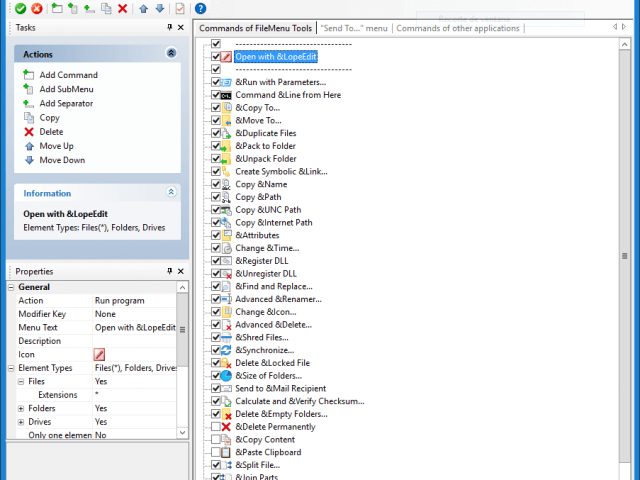
在寻找更多适用于 Windows 10 的上下文编辑器选项时,FileMenu Tools 是我们列表中的下一个。 当您右键单击屏幕上的任何位置或特定文件夹时,它使用户可以方便且超级轻松地更改出现的上下文菜单。 它是一款出色的工具,可让您清除杂乱,并在右键菜单中仅保留有用和有用的选项。 该应用程序提供免费和付费版本,您可以根据自己的要求进行选择。 甚至该应用程序也有自己的便携式版本,您不必安装应用程序,而是直接使用它并完成工作。 使用其免费版本,您可以使用最多 20 个文件或文件夹的上下文菜单命令。
在这里获取
7.右键增强器
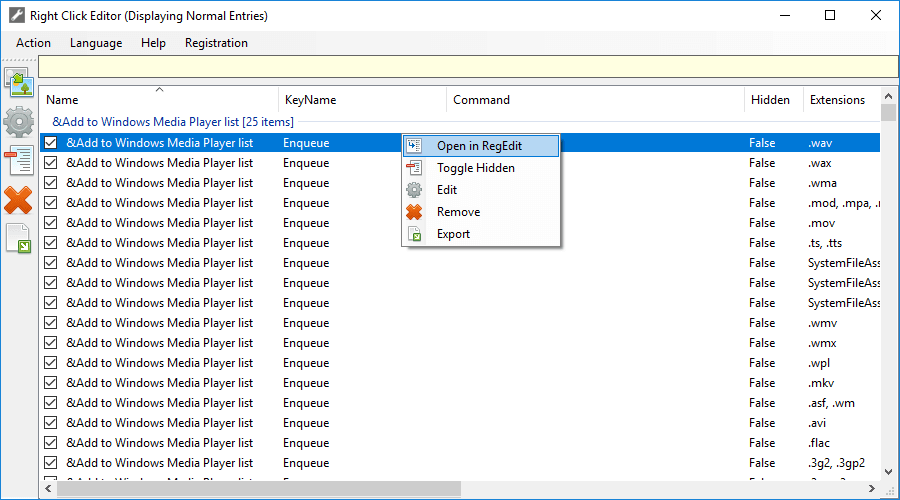
该列表很长,但本文中提到的每个工具都有其重要性。 同样,我们列表中下一个令人惊叹的上下文菜单编辑器是 Right-Click Enhancer。 它的名字本身就明确了这个工具的工作角色。 它能够为用户提供多种选项来增强当前右键菜单的整体外观。 您可以免费选择编辑、添加或删除菜单选项。 此外,您还可以根据自己的选择和方便将新选项添加到列表中。 这些可能是您认为正在增加或提高整体生产力的因素。 这个右键菜单编辑器的另一个优点是它是一个多语言实用程序,适合新手和专业用户。
在这里获取
8.上下文菜单调谐器
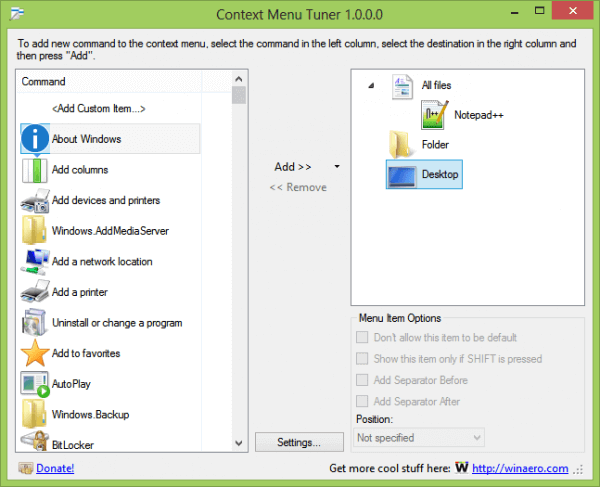
在最佳上下文菜单编辑器列表中,接下来是 Context Menu Tuner。 允许其用户自定义、添加或删除右键单击菜单中的选项的应用程序。 此外,此工具可让您拥有其他工具不具备的多项功能。 例如,为每个程序自定义名称、图标、命令行等等。 该工具能够将任何功能区命令添加到任何文件、文件夹、桌面或任何其他特定文件类型的上下文菜单中。 您还可以创建一个单独的列表,其中包含您最常用的工具和默认工具。 这个惊人的实用程序还允许用户添加默认情况下功能区中不存在的命令。
在这里获取
9. Ultimate Windows 上下文菜单定制器
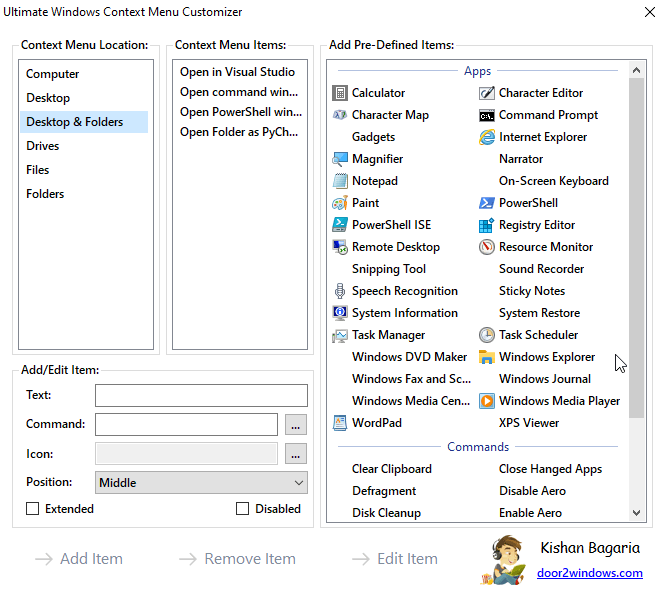
我们最好的上下文菜单编辑器列表中的最后一员是 Ultimate Windows 上下文菜单定制器。 正如本文前面已经提到的,上下文菜单是当您右键单击任何文件/文件夹或屏幕上的任何位置时出现的选项列表。 这是一款适用于 Windows 7、XP 和 Vista 的出色工具,甚至不需要任何安装。 您所要做的就是以管理员身份运行应用程序 > 从上下文菜单位置列表中选择一个位置 > 输入上下文菜单的名称 > 输入您要执行的命令 > 提及选项图标的路径 > 选择位置项目 > 点击扩展(如果您希望在按下Shift + 右键单击时显示该选项) > 然后,单击添加项目。 这样,您选择的选项将被成功添加。
在这里获取
10. 菜单女佣
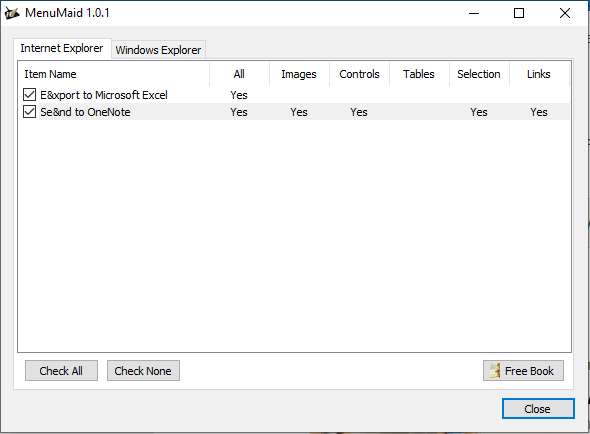
最后但同样重要的是,MenuMaid 是另一个令人惊叹的上下文菜单编辑器,可让您根据自己的方便清理凌乱的上下文菜单。 这是一种方便的方式,让您只需单击即可轻松访问许多工具和功能。 该实用程序具有清理 Windows Explorer 和 Internet Explorer 的所有右键菜单的功能。 启动该程序后,您会看到一个主要包含两个部分的界面,即 Windows Explorer 和 Internet Explorer。 在这里,您可以使用可用的段来清理专用的上下文菜单。 要从上下文菜单中删除不需要的选项,请取消选中它们,反之亦然以添加任何选项。
在这里获取
结论
因此,这结束了我们的 Windows 最佳上下文菜单编辑器列表。 检查出来,并在下面的评论部分告诉我们。 你觉得哪一个是最好的选择? 我们强烈建议您使用 CCleaner,但本文中列出的所有其他工具都经过试用和测试,可为您的 Windows PC 提供最佳解决方案。
如有任何疑问或反馈,请随时通过我们的社交媒体平台或下面的评论部分与我们联系。
推荐读物:
CCleaner Review 2021 – 最佳系统清理器和优化器
15 大最佳 CCleaner 替代品(免费和付费):清洁、优化和保护 Windows PC(2021 年)
查看 2021 年适用于 Windows 10 PC 的最佳文件夹锁定软件
